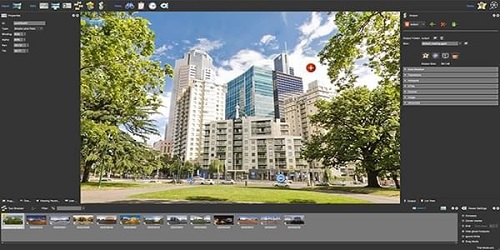Pano2VR For Mac正式版是款针对图形图像打造的转换工具。Pano2VR For Mac最新版具有一些特色,比如可自定义的外观,多分辨率(十亿)全景热点和方向的声音。Pano2VR For Mac中还支持将球形或圆柱形全景图像转换成HTML5(WebGL/iPhone/iPad)、Flash 10 、QuickTime 等格式,支持自定义皮肤、多分辨率图片等功能。
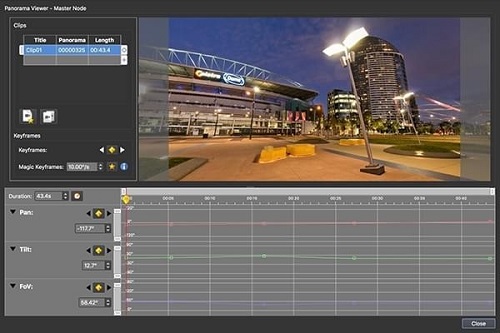
{mac3}
Pano2VR For Mac软件功能
1、输入格式
Pano2VR支持平面、圆柱形、球面(等矩形)、立方体面、十字、T、条带和QuickTime VR作为输入格式,增加了在这些格式之间转换的能力。支持的文件格式是JPEG,PNG,TIFF,BigTIFF,Photoshop PSD/ PSB(8,16或32位/通道),OpenEXR,Radiance HDR,以及用JPEG编码的QuickTime VR文件。
2、皮肤编辑器
皮肤编辑器允许您设计您自己的外观和感觉您的全景播放器。您可以添加自己的按钮和图形,设计热点和构建虚拟漫游的地图。
您还可以添加动画和声音效果到皮肤,以帮助用户与您的全景图像交互。
3、声音编辑器
使用声音编辑器,您可以向您的全景图添加各种声音。你可以添加一个简单的背景声音或者在三维空间中定义方向声源。
您可以选择不同的声场形状,改变直接和间接声场的大小,选择一个最大和环境水平来设计你自己的音景。
4、Flash出口
Pano2VR导出全景图,包括以Flash 10格式的单个SWF文件的所有图形元素。这允许对下载行为进行更大的控制,并使得将全景图分发给客户更容易,将其添加到内容管理系统或将其发布到博客上。
圆柱体和立方体全景图可以自动旋转,可选择方向、速度和延迟。全景图片可以包含热点以及预定义的或完全可定制的皮肤。集成皮肤编辑器还允许您以用户友好的方式向全景图添加地图、链接、标识和其他信息。
5、HTML5出口
HTML5的输出使用WebGL或CSS3 3D转换,以允许在不支持Flash的设备和浏览器上播放全景图,比如苹果的移动设备。可缩放的矢量图形、点热点和皮肤也支持HTML5的输出。
6、QuickTime VR出口
Pano2VR可以导出圆柱体和立方体的QuickTime VR全景图,并可用于渐进式下载、可选择方向的自动旋转、速度和延迟、用户数据、保护标志和预览轨迹。
7、转变出口
通过转换输出,您可以将全景图重新映射到打印、视频全景图或其他像spiv - v这样的全景播放器上的不同投影。
Pano2VR For Mac软件特色
1、改善你的图像
有时候,全景不是水平的,有不想要的三脚架...它发生了。通过几个简单的点击,可以实现地平线和从全景图中移除三脚架。
2、建立虚拟旅游
无论巡视有多大,Pano2VR Pro可以帮助您快速,轻松地将其与自动链接,过滤,主节点编辑和内置的导览地图配合使用。
3、增强体验
添加互动元素,如热点,定向声音和视频到您的全景。使用强大的皮肤编辑器设计自定义按钮和控制器 - 所有这些都可以做出响应,以使设计适合任何屏幕。无需编码。我们承诺!
4、无缝地改变预测
在观看期间轻松重新投影球形全景,或从小行星视图打开全景图,打开直线视图,或创建通过不同投影移动的标准格式视频。
5、揭示亮点
通过创建一个通过您的全景或旅游的动画路线来引导观众炫耀最好的区域。在任何时候,观众可以进一步互动和探索。您甚至可以将此漫游作为视频文件导出。
6、贡献Google街景视图
Pano2VR提供了一种简单的方法来添加和编辑现有的全景图和旅游到Google街景视图。连接您的帐户后,您将看到您已上传到Google街景视图的所有旅游和全景相片。您可以继续添加到您的画廊,甚至下载现有的图像。
7、显示你的工作
将您的全景图导出为HTML 5,Flash或QuickTime VR格式,或使用我们方便的插件将其直接发布到您的Wordpress,Joomla或Drupal网站。Pano2VR还将帮助您将图像转换为不同的打印投影。
Pano2VR For Mac输入格式
支持平、圆柱、球(equirectangular),立方体面片、交叉、T、条状和Quick Time VR作为输入格式与增加的能力,这些格式之间转换的修饰的立方体的脸。文件格式支持JPEG、PNG,TIFF,BigTIFF、Photoshop PSD / PSB(8、16或32比特/渠道),OpenEXR,高动态HDR,和Quick Time文件JPEG编码与虚拟现实。
允许输入一张图片完成自动补地操作。你可以直接输出H5以及flash文件。
这个补丁工具支持阿尔法途径,只有那些区域需要固定是remapped和其余的形象不是感动了。
这个补丁工具也可以申请镜子球或球形上限部分要躲起来。你可以看到补丁工具教程中看到他的攻击动作演示。
皮肤编辑器允许你设计你自己的外观和感觉你全景的球员。你可以添加自己的按钮和图形,设计和建造一个热点地图为虚拟之旅。
你也可以添加动画和声音效果在皮肤上可以帮助你的用户,与你进行全景图像。
如果你不愿意设计你自己的皮肤你可以用一个兴趣Pano2VR随之而来,下载皮向第三方或从用户设计皮论坛。
你可以用编辑器添加了各式各样的声音听起来你的全景。你可以添加一个简单的背景声音或界定定向声源在三维空间。
你可以选择不同的声场形状,改变大小的直接和间接的声场,选择一个环境水平最大,设计你自己的音效。
Pano2VR For Mac使用方法
pano2vr怎么输出全景图(全景漫游)
输出,在主界面右边,点击“+”即可选择输出。
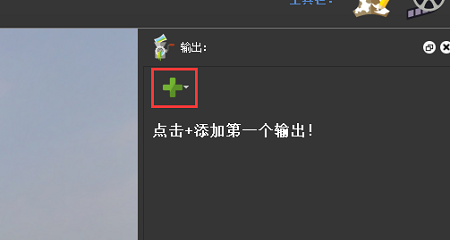
点击“+”后我们注意到,会出现很多选项供我们选择。
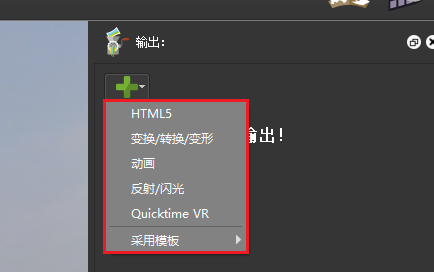
这里需要注意,这些输出不全是全景漫游,输出为全景漫游的是HTML5,反射/闪光(即Flash,翻译耿直),QuickTime VR。
输出HTML5的全景漫游。
点击“HTML5”
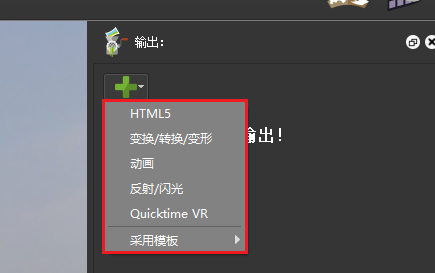
输出设置部分如下
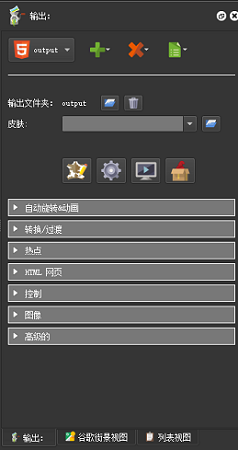
输出设置暂时不做任何修改,确认输出文件夹的位置后,直接点击“生成输出”
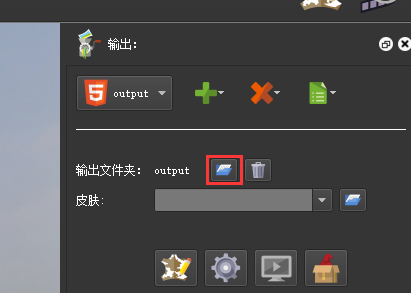
(输出文件夹一般默认是我们输入的全景图所在路径,我们在这里修改选择文件夹)
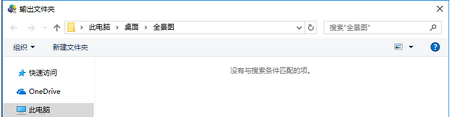
齿轮状按钮即生成输出按钮
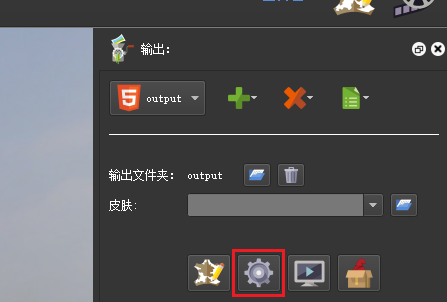
此时会提示保存工程文件(工程文件,即记录我们输入和输出的路径,以及设置的所有参数,我们可以打开已保存的工程文件,进行修改或继续编辑。注意表述,工程文件只记录路径参数,再次编辑,或者换一台电脑编辑,一定要保证全景图等源素材的路径不变,简单说,不要动源文件路径,换电脑,不要只拷贝工程文件,素材也要拷过去)
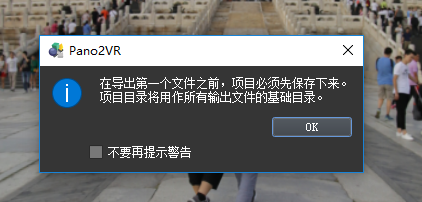
点击“OK”选择保存的文件夹(默认也是全景图所在的路径)
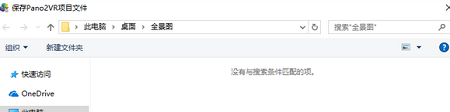
保存工程文件后,输出开始。
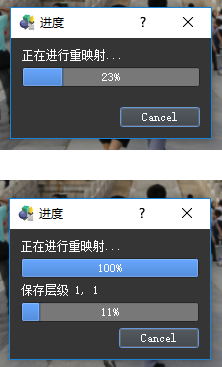
输出完毕自动调用浏览器打开,进行预览。
常见问题
全景漫游作品加载缓慢怎么办?
可以尝试优化全景图像质量,减少多媒体内容的使用,从而提高加载速度。同时,也可以检查网络连接和服务器性能,确保作品能够流畅播放。
交互元素响应不灵敏怎么办?
需要检查元素设置与代码,调整交互逻辑。确保热点、按钮等交互元素的位置、大小和触发条件设置正确,并且与相应的动作或链接关联正确。
如何在作品中添加自定义地图?
可以通过Pano2VR的交互功能添加自定义地图。首先导入自定义的地图图片作为背景,然后利用交互功能添加路径、标记等地图元素。当用户点击路径上的某个点时,全景图会自动旋转到该点的位置。
Pano2VR For Mac更新日志
日日夜夜的劳作只为你可以更快乐
嘛咪嘛咪哄~bug通通不见了!
华军小编推荐:
Pano2VR For Mac这款软件操作简单,功能强大,轻松简单,可以下载试试哦,欢迎大家下载,本站还提供{recommendWords}等供您下载。